编辑:秩名2023-01-11 21:36:02
驱动在我们的日常生活中起着至关重要的作用,当电脑运行不正常时,驱动被破坏是主要的一个原因,这时候就要用到驱动精灵这款软件了,不知道的小伙伴们快来看看吧。
1、打开驱动精灵进入到主界面,点击正中间的立即检测选项,如下图所示:
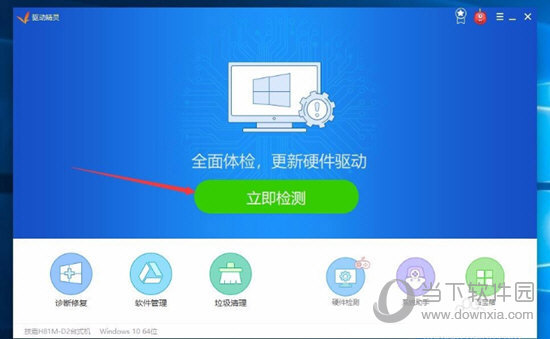
2、之后软件将会自动进行检测,稍等片刻,待软件检测完成,就显示出驱动程序的问题,点击右侧的修复按钮和升级按钮,如下图所示:
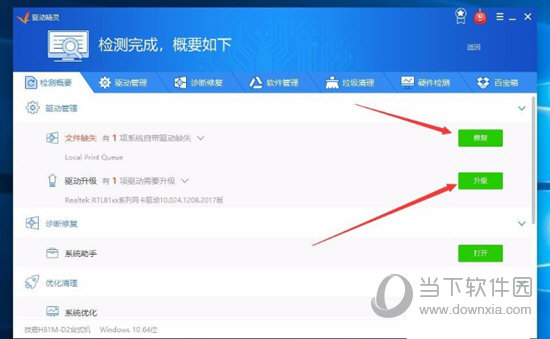
3、界面跳转到驱动管理界面,点击右侧绿色重装按钮,将驱动进行修复,如下图所示:
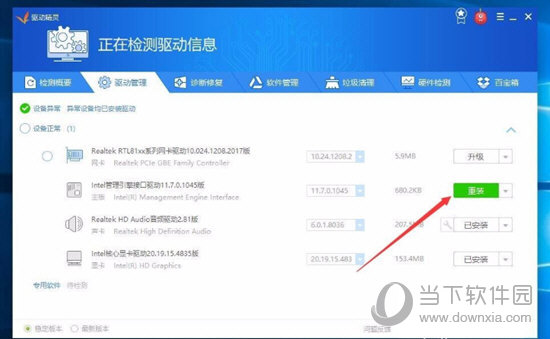
4、修复完成后,就会显示成已安装按钮,再点击升级按钮,进行驱动的升级,如下图所示:
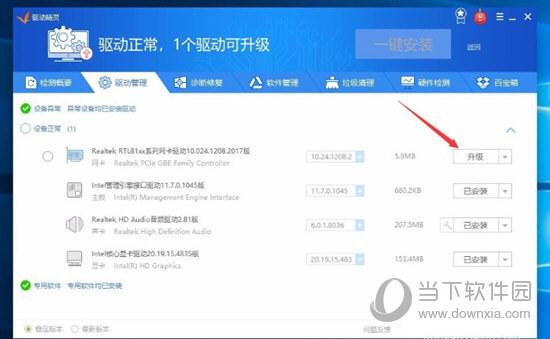
5、要查看电脑硬件的配置信息,在界面上点击硬件检测选项卡,如下图所示:
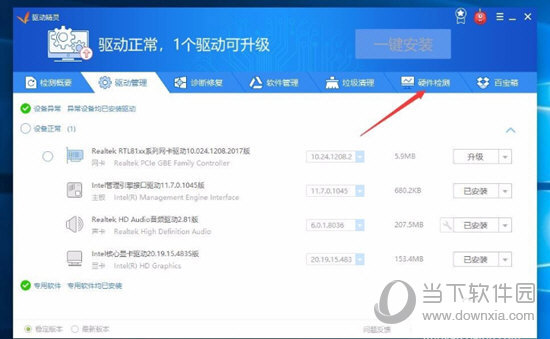
6、软件就开始进行检测,同样需要等待一小会,就会显示出硬件配置信息,可以点击右侧的各硬件升级按钮进行升级,如下图所示:
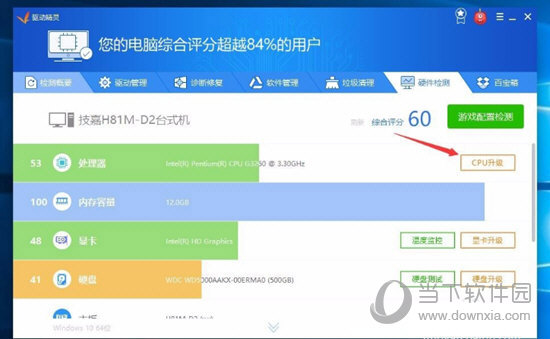
好啦,以上就是驱动精灵怎样修复升级驱动的全部内容啦,相信各位看完以上的步骤肯定是明白了吧,如果还有更多疑问需要解答,不妨看看本网站更多关于驱动精灵的内容吧,肯定会找到你想要的答案的。